Błąd HTTP podczas przesyłania obrazów do WordPressa: jak go znaleźć i naprawić
Opublikowany: 2022-05-09Chociaż prowadzenie witryny WordPress jest często proste, istnieją sytuacje, w których możesz drapać się po głowie w poszukiwaniu rozwiązania. Jeden raz będzie, gdy zobaczysz błąd HTTP podczas przesyłania obrazów do WordPress. Jednak może to być proste rozwiązanie, jeśli wiesz, gdzie szukać.
W większości przypadków jest to ogólny komunikat, który oznacza, że coś idzie nie tak, a WordPress nie ma rozwiązania. Chociaż to nie pomaga w pierwszej kolejności, możesz zagłębić się w pliki WordPressa, aby znaleźć rozwiązanie.
W tym poście pokażemy Ci kilka sposobów naprawienia błędu HTTP podczas przesyłania obrazów do WordPressa:
- Sprawdź kilka podstawowych elementów instalacji WordPressa i konfiguracji internetowej.
- Upewnij się, że zoptymalizowałeś obraz, aby nie przekroczyć granic swojej instalacji.
- Zwiększ swój limit pamięci PHP.
- Przełącz bibliotekę edytora obrazów WordPress na coś innego.
Zamierzamy zwięźle i przyjemnie, więc będziesz chciał zrozumieć, jak korzystać z protokołu SFTP (Secure File Transfer Protocol) i odpowiedniego klienta. Ponadto będziesz chciał wiedzieć, jak poruszać się po strukturze plików WordPress.
1. Przeprowadź kilka prostych kontroli, zanim ruszysz dalej
Podobnie jak w przypadku wielu innych błędów, upewnij się, że błąd HTTP podczas przesyłania obrazów do WordPressa jest trwałym problemem. Oczywiście, jeśli jest to tymczasowe, możesz przeczekać i spróbować ponownie w przyszłości.
Aby to ustalić, możesz przeprowadzić szereg kontroli:
- Najprostszym rozwiązaniem jest poczekanie na rozwiązanie problemu. Będzie się to składać z regularnych kontroli z powrotem do Biblioteki mediów.
- Możesz spróbować pracować z przeglądarką, na przykład wyczyścić pamięć podręczną, a nawet zmienić przeglądarkę.
- Jeśli wiesz, że zainstalowałeś nowy motyw lub wtyczkę, może to być przyczyną Twojego błędu. W takiej sytuacji należy dezaktywować te wtyczki lub motywy, dopóki nie ustalisz, czy to one są przyczyną błędu.
- W niektórych przypadkach może być konieczne sprawdzenie uprawnień do plików podstawowych WordPress. Z naszego doświadczenia nie będzie to przyczyną, ponieważ rzadko zdarza się, aby uprawnienia się zmieniły, chyba że je edytujesz. Jednak nie powinieneś tego wykluczać.
Celem jest upewnienie się, że każdy błąd HTTP podczas przesyłania obrazów do WordPressa jest trwałym i wymaga twoich magicznych rąk. Gdy już wiesz, że tak jest, możesz przyjrzeć się rozwiązaniu.
2. Prześlij zoptymalizowany plik obrazu
To rozwiązanie jest podejściem dwutorowym. Najpierw upewnij się (i przypomnij sobie) o ustawieniach przesyłania multimediów. Ze względów bezpieczeństwa często tworzysz „granice”, które pomagają utrzymać małe rozmiary i minimalne ryzyko.
Gdy już wiesz, jakie są te parametry (lub ustawisz odpowiednie), możesz zajrzeć do przesłanego nośnika. W większości przypadków przyczyną błędu HTTP podczas przesyłania obrazów do WordPressa jest to, że przesyłanie przekracza ustawione parametry.
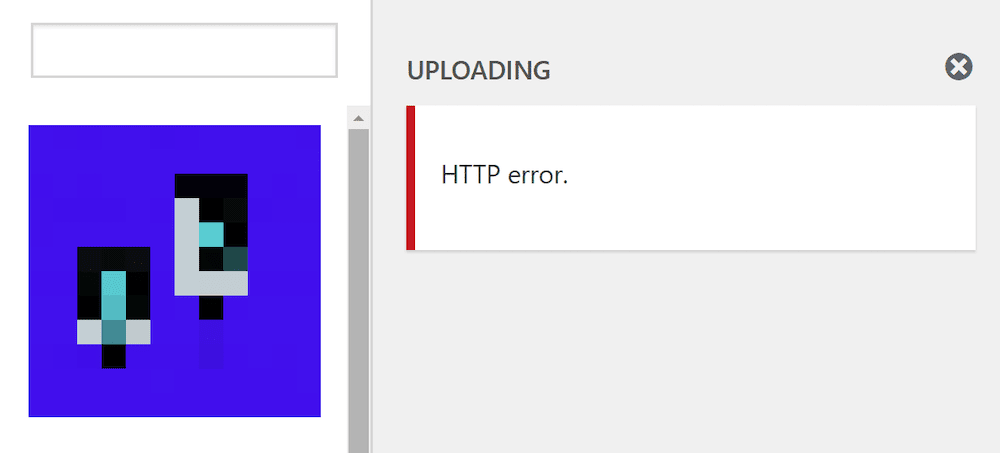
Najlepszym sposobem rozwiązania tego problemu jest przesłanie bardziej zoptymalizowanego obrazu. Chociaż może się wydawać, że musisz dodać wtyczkę do optymalizacji obrazu i zająć się swoim dniem, może to nie zadziałać. Dzieje się tak, ponieważ musisz trafić na serwer ze zoptymalizowanym obrazem, aby zatrzymać błąd HTTP. Oto kilka wskazówek, które pomogą Ci osiągnąć najmniejsze rozmiary plików:
- Zrób wymiary tak małe, jak to możliwe, zachowując jednocześnie najwyższą jakość. Długa krawędź 1000 pikseli to dobre ustawienie domyślne.
- Użyj odpowiedniego formatu obrazu. Na przykład zdjęcia powinny używać formatu JPEG, podczas gdy grafika powinna używać formatu PNG lub nowszego nowoczesnego formatu.
- Po zmianie wymiarów przeprowadź dowolne obrazy za pomocą internetowego narzędzia do optymalizacji. ShortPixel (50% kupon na darmowe kredyty) ma fantastyczną aplikację, a TinyPNG jest wszechobecnym, długotrwałym przykładem.
Po umieszczeniu wszystkich tych elementów uzyskasz zoptymalizowane obrazy, które (co najważniejsze) nie spowodują błędu.

3. Zwiększ swój limit pamięci PHP
Ponieważ żądanie HTTP używa PHP jako języka przetwarzania, może być konieczne przydzielenie większej ilości pamięci do tych zadań.
Na szczęście jest to obszar, który omawiamy w poście dotyczącym błędu WordPressa „ Krytyczny błąd dozwolony rozmiar pamięci wyczerpany” . W tym poście dowiesz się, jak zwiększyć limit pamięci PHP dla swojego serwera i instalacji. Po zwiększeniu tej wartości nie powinieneś widzieć więcej błędów HTTP podczas przesyłania obrazów do WordPress.
4. Zmień bibliotekę edytora obrazów WordPress
Dla nieświadomych WordPress oferuje kilka podstawowych funkcji edycji obrazu w Bibliotece multimediów:
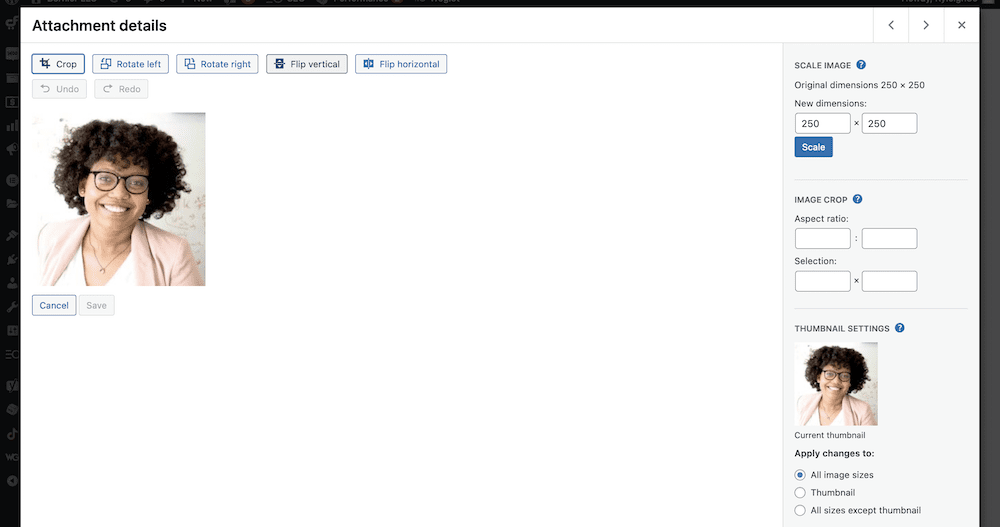
Jednak ta funkcja korzysta z jednej z dwóch różnych bibliotek: Imagick lub GD Library. Jeśli Twoja instalacja używa tego pierwszego, może to spowodować pewne problemy z pamięcią w związku z przesyłaniem obrazów. W takim przypadku możesz dokonać zmiany.
Zwróć uwagę, że będziesz chciał użyć dedykowanej wtyczki fragmentu kodu lub edytować sam plik functions.php – w zależności od tego, co działa dla Ciebie – po dodaniu następującego kodu:
function default_editor_gd( $editors ) { $gd_editor = 'WP_Image_Editor_GD'; $editors = array_diff( $editors, array( $gd_editor ) ); array_unshift( $editors, $gd_editor ); return $editors; } add_filter( 'wp_image_editors', 'default_editor_gd' ); Wbudowany edytor WordPress jest dobry, ale nie pozwala na edycję globalnego pliku functions.php — tylko tego, który jest w Twoim motywie.
Edycja .htaccess w celu optymalizacji biblioteki edytora obrazów
Imagick ma jedną wspaniałą cechę, ponieważ może używać wielu wątków procesora do szybszego przetwarzania obrazów. Jednak wiele usług hostingu współdzielonego nie pozwala na to, co może powodować błąd HTTP podczas przesyłania obrazów do WordPressa.
Aby to naprawić, możesz dodać jedną linię do pliku .htaccess swojej witryny (jeśli korzystasz z serwera Apache):
SetEnv MAGICK_THREAD_LIMIT 1
Ograniczy to Imagick do używania tylko jednego wątku procesora. W związku z tym może to ominąć ograniczenia hostów współdzielonych i rozwiązać wyświetlany błąd HTTP.
Zawijanie
WordPress czasami zgłosi błąd, jeśli spróbujesz przesłać obraz, z którym platforma nie wie, co zrobić. Jeśli jednak zobaczysz błąd HTTP podczas przesyłania obrazów do WordPressa, istnieje kilka poprawek, które mogą naprawić sytuację:
- Czasami jest to proste rozwiązanie. Na przykład może być konieczne poczekanie lub zmiana przeglądarki.
- Twój plik obrazu może być zbyt duży dla Twojej instalacji lub serwera, co oznacza, że zobaczysz błąd za każdym razem, gdy przekroczysz maksymalne wartości tych wartości.
- Może być konieczne zwiększenie pamięci PHP, aby pomieścić przesyłanie multimediów.
- W niektórych przypadkach będziesz chciał przełączyć bibliotekę edytora obrazów, z której korzysta WordPress, i być może również edytować plik
.htaccess.
Czy któraś z tych wskazówek pomoże rozwiązać błąd HTTP podczas przesyłania obrazów do WordPressa? Jeśli tak, daj nam znać, który z nich działał dla Ciebie!
